win11里面如何找回我的电脑 win11如何在桌面上找到我的电脑
更新时间:2025-01-13 14:41:51作者:yang
Win11是微软最新推出的操作系统,它拥有许多令人眼前一亮的新功能,其中一个常用的功能就是我的电脑,它是用户在电脑上存储和管理文件的重要工具。但是有时候我们可能会忘记在Win11系统中如何找到我的电脑,特别是在桌面上。今天就让我们一起来探讨在Win11系统中如何在桌面上轻松找到我的电脑,让您的电脑管理更加便捷。
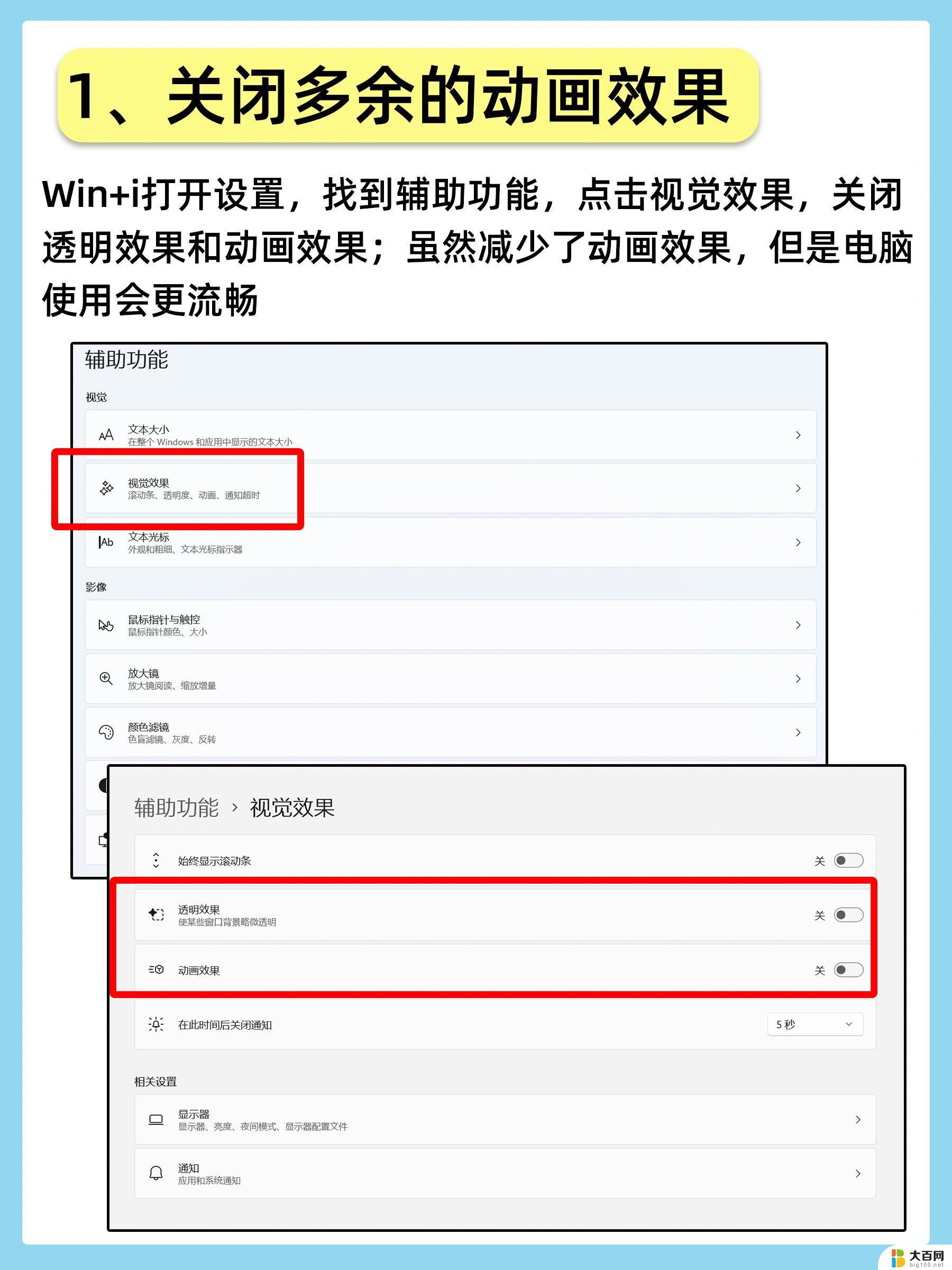
win11我的电脑怎么调出来
具体步骤如下:
1、首先使用鼠标右键点击桌面的空白处;
2、在弹出的下拉菜单中可以找到“个性化”;
3、进入个性化设置后,找到“主题”选项菜单;
4、在相关设置下可以找到“桌面图标设置”选项;
5、进入桌面图标设置,就可以看见各种桌面图标了,勾选“计算机”,保存即可。
以上就是win11里面如何找回我的电脑的全部内容,有遇到这种情况的用户可以按照小编的方法来进行解决,希望能够帮助到大家。
win11里面如何找回我的电脑 win11如何在桌面上找到我的电脑相关教程
- win11如何把我的电脑显示在桌面上 win11系统如何在桌面上显示我的电脑图标
- win11显示我的电脑在桌面 win11如何在桌面上显示我的电脑图标
- win11误删我的电脑图标 误删桌面图标怎么找回
- windows11如何找到我的电脑 如何查看电脑属性win11系统
- win11我的电脑软件图标怎么调出来 win11如何在桌面上设置我的电脑图标
- win11计算机显示计算机 Win11如何在桌面显示我的电脑
- win11计算机图标怎么显示桌面 win11系统如何在桌面上显示我的电脑图标
- win11设置我的电脑在任务 Windows11如何将此电脑固定到任务栏
- 此电脑怎么放在桌面上win11 Win11系统如何将此电脑快速访问放在桌面上
- win11返回的快捷键 Win11如何快速返回桌面
- win11系统卡死机 Win11开机卡死在桌面解决方法
- win11怎么链接局域网的文件夹共享 Win11如何快速分享文件
- 联想win11电池状态80%充到100% win11充电上限80如何设置回100
- win11删除了edge浏览器怎么办 Win11自带浏览器Edge恢复方法
- win11系统怎么登录输入法 win11输入法设置教程详解
- win11怎么设置我的电脑打开就是此电脑 win11桌面显示此电脑方法设置
win11系统教程推荐
- 1 联想win11电池状态80%充到100% win11充电上限80如何设置回100
- 2 win11文件夹为什么是黑色背景 Win11文件夹背景变成黑色怎么调回原来颜色
- 3 win11设置 任务栏不合并 win11任务栏怎么设置不合并
- 4 win11更新过后有个了解此图片 Win11 24H2升级后图片无法显示怎么办
- 5 文件图标无法拖动win11 Win11桌面图标无法拖动怎么办
- 6 win11如何更改头像 win11怎么换登录界面头像
- 7 0x80004005无法访问共享win11 Win11系统共享文件0x80004005错误解决方法
- 8 win11电脑的壁纸怎么换回系统本来的 如何将白桃壁纸恢复为系统壁纸
- 9 win11他人电脑无权访问 Win11共享文件无权限访问怎么办
- 10 win11记事本发送至桌面 Win11如何快速分享文件